win11新电脑分盘怎么分合适 新电脑win11怎么分区合理
今天我来和大家聊聊win11系统下新电脑分盘的问题。在我们购买新电脑时,为了更好地组织和管理文件,合理地分盘是非常重要的。然而,对于win11系统而言,如何分出合适的盘符大小可能会让一些新手望而却步。别担心,今天小编带来分区方法,并且告诉大家win11新电脑分盘怎么分合适。在分盘时,我们可以根据自己的需求和使用习惯进行合理的规划,下面小编马上带来具体的分区内容。
新电脑win11怎么分区合理
常见的固态硬盘有128G、256G、512G及1TB等,分区建议如下:
128G容量的硬盘,通常不建议分区,避免因剩余容量不足,影响到电脑文件回收机制;
256G容量的硬盘,建议给C盘至少分配80G,剩余容量再分配成1个区;
512G容量的硬盘,建议给C盘至少分配150G,剩余容量再分配成1-2区;

分区方法:
1、右键“此电脑”,打开“属性”,选择“管理”。
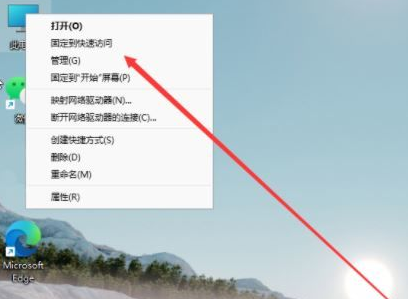
2、点击“磁盘管理”。
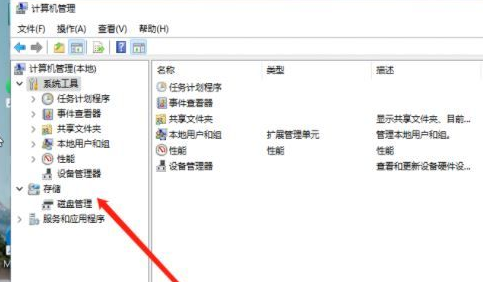
3、右键选择c盘,选择“压缩卷”。
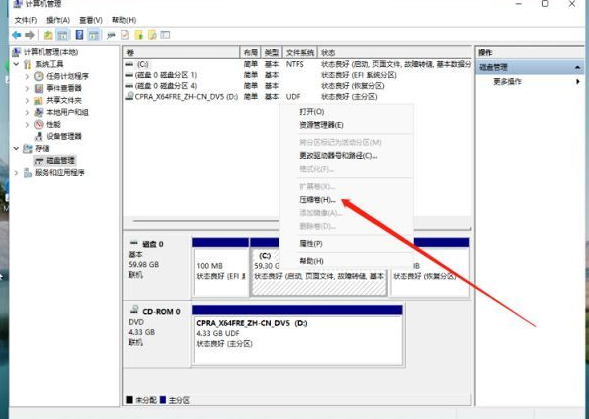
4、输入压缩空间的数值,点击“压缩”。
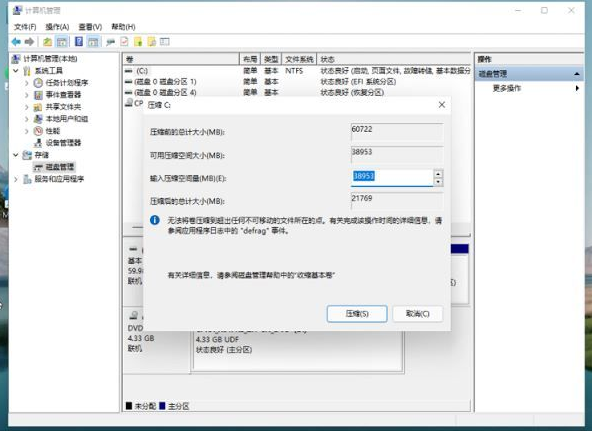
5、压缩完成后出现一个未分配的分区,右键选择它,打开“新建简单卷”。
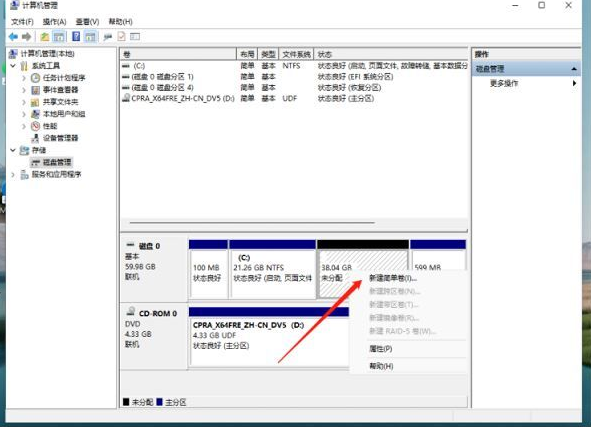
6、继续“下一步”。
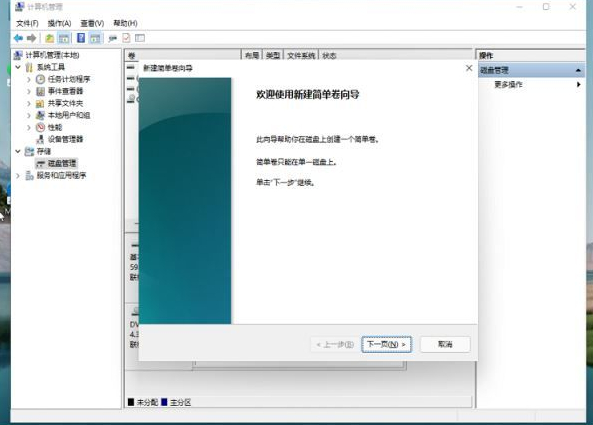
7、磁盘格式选择“NTFS”,最后等待分区完成,再次进入电脑磁盘,就会看到新建的磁盘分区了。
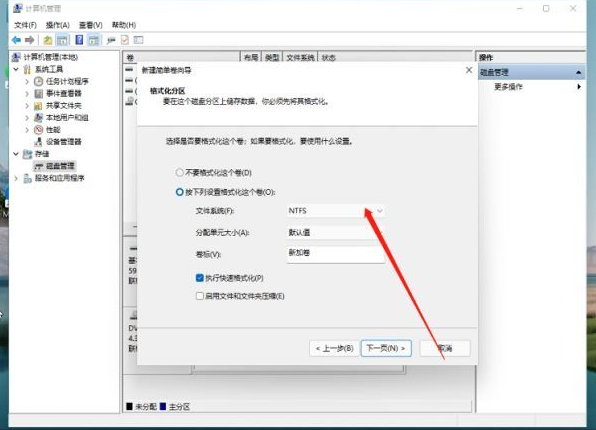
怎么升级win11?
相信还有很多用户是不知道如何安装win11使用的吧,有的用户电脑没有接收win11的推送通知,因此无法通过更新功能直接升级win11。这种情况,你可以通过使用电脑重装系统工具一键安装win11,操作很简单,具体步骤可参考:电脑重装系统教程。
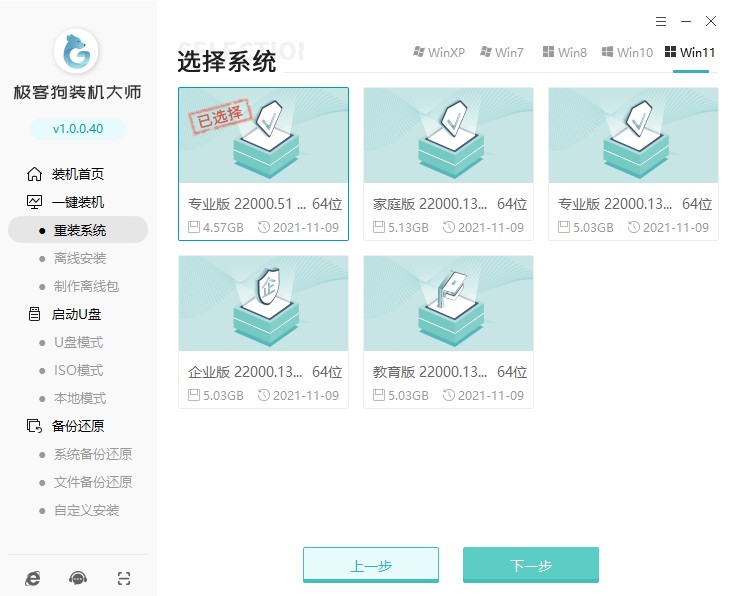
以上是,新电脑win11怎么分区合理的讲解,以及分享了分区的方法。一般来说,我们需要根据自己的需求和使用习惯进行合理的分配。比如,将c盘用于安装系统和常用程序,d盘用于存储个人文件和数据备份。这样可以避免系统盘空间不足和数据丢失的分享,同时,还可以提高文件管理的效率!
最新推荐
-
excel怎么把一列数据拆分成几列 excel一列内容拆分成很多列

excel怎么把一列数据拆分成几列?在使用excel表格软件的过程中,用户可以通过使用excel强大的功能 […]
-
win7已达到计算机的连接数最大值怎么办 win7连接数达到最大值

win7已达到计算机的连接数最大值怎么办?很多还在使用win7系统的用户都遇到过在打开计算机进行连接的时候 […]
-
window10插网线为什么识别不了 win10网线插着却显示无法识别网络

window10插网线为什么识别不了?很多用户在使用win10的过程中,都遇到过明明自己网线插着,但是网络 […]
-
win11每次打开软件都弹出是否允许怎么办 win11每次打开软件都要确认

win11每次打开软件都弹出是否允许怎么办?在win11系统中,微软提高了安全性,在默认的功能中,每次用户 […]
-
win11打开文件安全警告怎么去掉 下载文件跳出文件安全警告

win11打开文件安全警告怎么去掉?很多刚开始使用win11系统的用户发现,在安装后下载文件,都会弹出警告 […]
-
nvidia控制面板拒绝访问怎么办 nvidia控制面板拒绝访问无法应用选定的设置win10

nvidia控制面板拒绝访问怎么办?在使用独显的过程中,用户可以通过显卡的的程序来进行图形的调整,比如英伟 […]
热门文章
excel怎么把一列数据拆分成几列 excel一列内容拆分成很多列
2win7已达到计算机的连接数最大值怎么办 win7连接数达到最大值
3window10插网线为什么识别不了 win10网线插着却显示无法识别网络
4win11每次打开软件都弹出是否允许怎么办 win11每次打开软件都要确认
5win11打开文件安全警告怎么去掉 下载文件跳出文件安全警告
6nvidia控制面板拒绝访问怎么办 nvidia控制面板拒绝访问无法应用选定的设置win10
7win11c盘拒绝访问怎么恢复权限 win11双击C盘提示拒绝访问
8罗技驱动设置开机启动教程分享
9win7设置电脑还原点怎么设置 win7设置系统还原点
10win10硬盘拒绝访问怎么解决 win10磁盘拒绝访问
随机推荐
专题工具排名 更多+





 闽公网安备 35052402000376号
闽公网安备 35052402000376号